
За допомогою антивірусної утиліти Panda USB Vaccine можна відключити функцію автозапуску з підключеного USB диска, а також з комп'ютера. По суті - це подвійний захист від шкідливих програм, які використовують AutoRun для проникнення на комп'ютер користувача.
Шкідливі програми дуже часто запускаються через знімні пристрої, які підключені до комп'ютера. Зловмисники часто використовують цей шлях, так як через підключаються USB накопичувачі або CD / DVD диски шкідливим програмам буває дуже легко потрапити на комп'ютер користувача.
зміст:- Установка Panda USB Vaccine
- Захист флешки від вірусів в Panda USB Vaccine
- Створення ярлика для Panda USB Vaccine
- Як включити авторан
- висновки статті
- Panda USB Vaccine - захист флешки від вірусів (відео)
На підключеному USB диску за допомогою Panda USB Vaccine буде створений файл autorun.inf, який створюється для того, щоб не допустити створення файлу autorun.inf вірусом. В цьому випадку, віруси не зможуть потрапити до електронної пошти, а також вони не зможуть запуститися на флешці, щоб модифікувати або знищити дані, які знаходяться на самому USB накопичувачі.
Слід пам'ятати, що програма Panda USB Vaccine захищає комп'ютер і USB пристрої тільки від autorun-вірусів. Захист від інших типів вірусів, повинна буде взяти на себе, встановлена на вашому комп'ютері антивірусна програма. Наприклад, якщо ви самі запустіть на флешці файл, який містить який-небудь вірус, який не має відношення до автозапуску, то захист від його шкідливих дій повинен буде здійснити антивірус, встановлений на вашому комп'ютері.
Завантажити безкоштовну програму Panda USB Vaccine з офіційного сайту виробника - Panda Security, в даний момент, не можна, так як виробник інтегрував утиліту в свій антивірус, і не поширює її окремо. Ви можете завантажити додаток за посиланням нижче.
Panda USB Vaccine скачатиУстановка Panda USB Vaccine
Для початку процесу установки на комп'ютер, запускаєте інсталяційний файл антивірусної утиліти.

У першому вікні майстра установки Panda USB Vaccine необхідно буде натиснути на кнопку "Next".
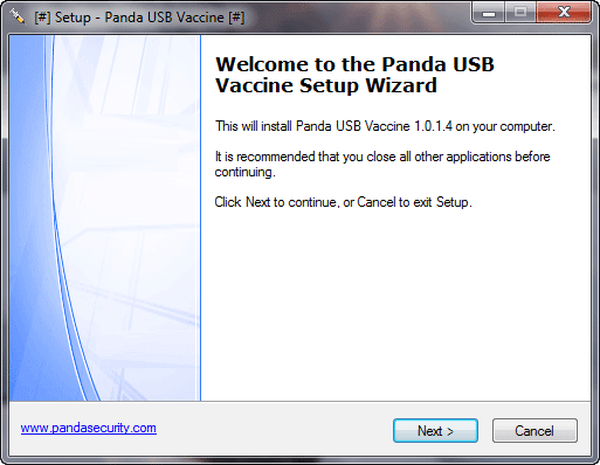
У наступному вікні потрібно активувати пункт "I accept the agreement", а потім натиснути на кнопку "Next".
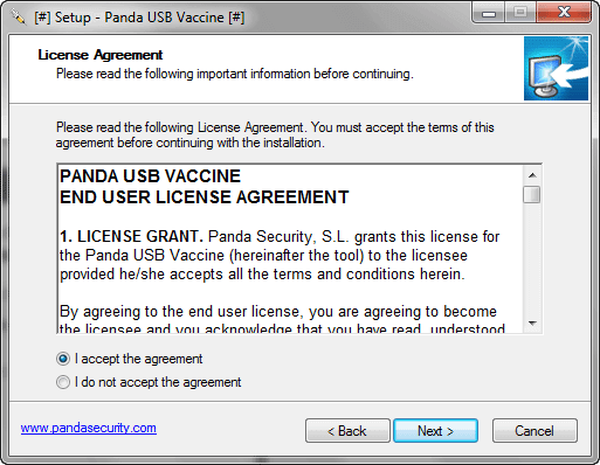
Далі буде обрана папка для установки програми на комп'ютер. У цьому вікні натискаєте на кнопку "Next".
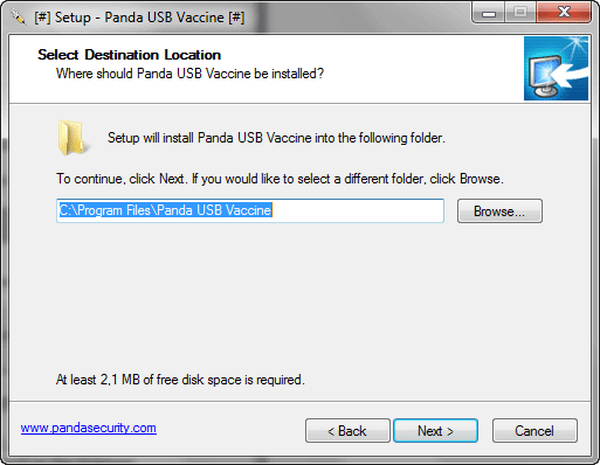
Потім відкриється нове вікно "Configuration settings".
У вікні налаштувань конфігурації програми, за замовчуванням активний пункт "Run Panda USB automaticity computer boots (/ resident mode)" (запуск програми при завантаженні системи).
Ось, що позначають інші пункти налаштувань програми:
- "Hide tray icon when / resident mode is active" - іконка програми буде невидимою в треї, програма буде працювати.
- "Automatically vaccinate any new resident USB Key" - автоматично вакцинувати будь-який новий підключений USB накопичувач.
- "Enable NTFS file system support (read help file before enabling)" - включити підтримку файлової системи NTFS (прочитайте файл довідки перед включенням).
Мої зауваження по цим пунктам такі:
- Робити іконку програми невидимою ви можете за бажанням. Думаю, що зручніше буде використовувати програму, якщо її іконка буде відображатися в області сповіщень. Вам не потрібно буде тоді створювати ярлик програми для відкриття вікна утиліти.
- На мою думку, краще не використовувати автоматичну вакцинацію. Бо не для всіх флешок буває необхідно відключати функцію автозапуску (завантажувальна флешка, Live USB і т. П.). Більш раціонально буде робити таку "щеплення" вручну, вирішуючи в кожному конкретному випадку, як потрібно буде вступити при підключенні USB накопичувача.
- Програма Panda USB Vaccine має експериментальну підтримку файлової системи NTFS. Використовувати цю можливість чи ні, ви повинні вирішити самостійно. Так як у мене з зовнішніх пристроїв, що підключаються по USB, використовують цю файлову систему тільки зовнішні жорсткі диски, то я не став активувати цю функцію на своєму комп'ютері.
Після вибору налаштувань конфігурації, натисніть на кнопку "Next".
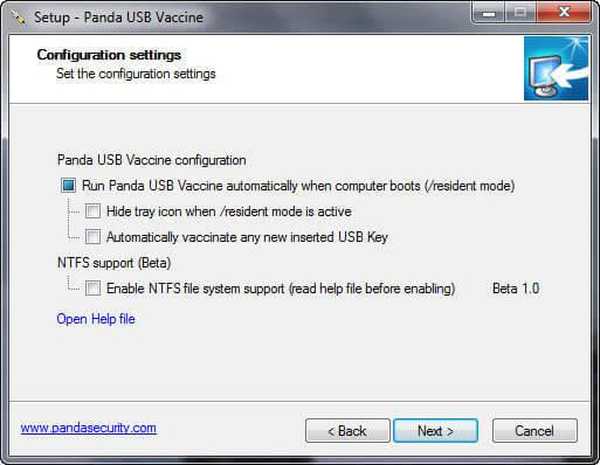
Далі відбувається установка антивірусної утиліти на комп'ютер. Потім відкривається завершальне вікно майстра установки Panda USB Vaccine. У цьому вікні натискаєте на кнопку "Finish".
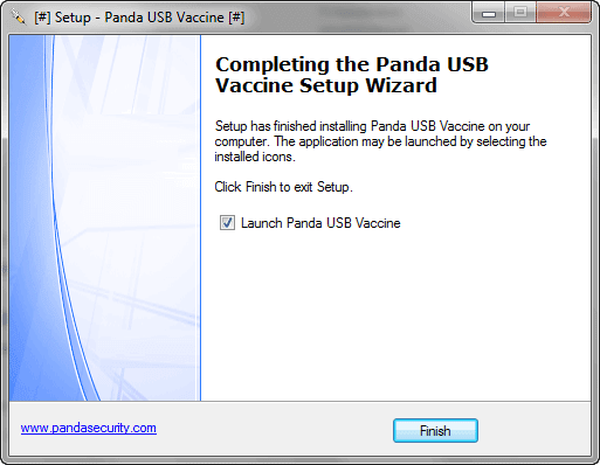
Захист флешки від вірусів в Panda USB Vaccine
Після завершення установки буде відкрито вікно антивірусної програми Panda USB Vaccine. У вікні утиліти є два розділи: "Computer Vaccination" і "USB drive Vaccination".
У розділі "Computer Vaccination" можна буде відключити автозапуск на вашому комп'ютері. Для цього потрібно буде навпроти напису "Computer not vaccinated" натиснути на кнопку "Vaccinate computer". Цією дією буде відключений автозапуск з комп'ютера зовнішніх USB носіїв і CD / DVD дисководів. Про це вам повідомить напис "Computer vaccinated".
Розділ "USB drive Vaccination" призначений для відключення AutoRun запуску з зовнішніх накопичувачів, підключених до вашого комп'ютера. Якщо, в цей момент, до вашого комп'ютера вже були підключені USB накопичувачі (флешки, карти пам'яті і т. П.), То ви можете спочатку вибрати букву потрібного диска, а потім натиснути на кнопку "Vaccinate USB", для захисту цього диска від вірусів.
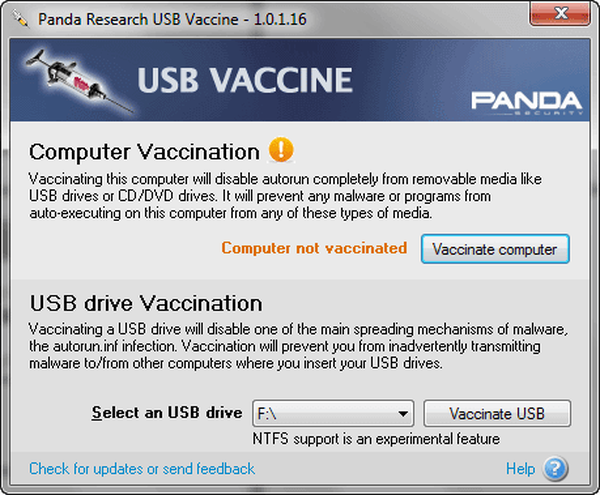
Надалі, після підключення через USB роз'єм флешки, жорсткого диска або карти пам'яті до комп'ютера, програма Panda USB Vaccine буде автоматично (якщо при установці програми ви активували відповідний пункт) "вакцинувати" підключений диск.
Після підключення флешки до комп'ютера в області повідомлень відкриється вікно програми Panda USB Vaccine, в якому вам буде запропоновано захистити флешку.
Якщо вам не потрібно буде захищати таким способом конкретний USB накопичувач, то тоді для закриття цього вікна, натисніть на кнопку "Close".
Увага! Пам'ятайте, що не можна валити такий "вакцинації" завантажувальні флешки і ті диски, з яких необхідно буде завантажуватися, при певних обставинах (для вирішення різних проблем або установки / відновлення системи), тому що, після відключення функції автозапуску, з них не можна буде завантажитися.Для запуску процесу захисту необхідно буде натиснути на кнопку "Vaccinate USB". Процес "вакцинації" займе якийсь час.
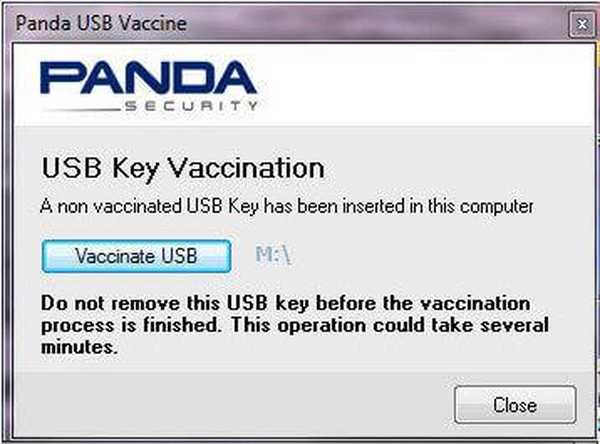
Після завершення процесу захисту флешки, в вікні програми, з'явиться повідомлення, що підключений USB диск був "вакцинована". Далі натискаєте на кнопку "Close" для закриття цього вікна.
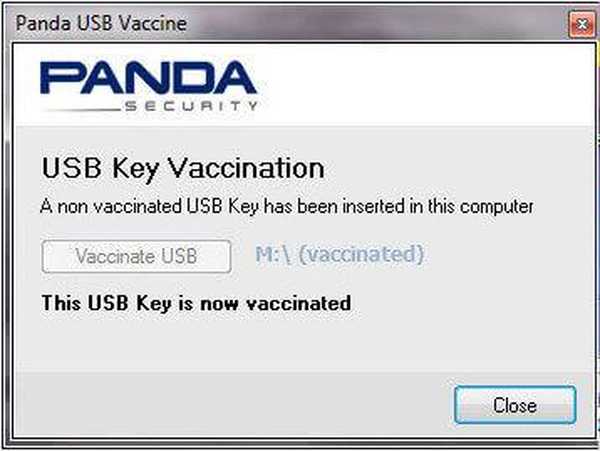
Після цього, авторан вже не буде запускатися на зовнішніх дисках, які були захищені за допомогою безкоштовної антивірусної програми Panda USB Vaccine.
Створений утилітою Panda USB Vaccine файл AutoRun буде неможливо видалити з USB диска. З створеним файлом ви не зможете зробити такі дії: відкриття файлу autorun.inf, його видалення, перейменування, модифікація, переміщення, копіювання.
Вам також може бути цікаво:- Acronis Ransomware Protection для захисту від вірусів-вимагачів
- Kaspersky Rescue Disk 18 - антивірусний завантажувальний диск
Якщо на зовнішньому диску вже був файл autorun.inf, то він буде перезаписаний програмою Panda USB Vaccine.
Файл autorun буде прихованим, тому його не буде видно на підключеному USB диску. Для того, щоб файл авторан зробити видимим, необхідно буде включити відображення прихованих папок, файлів і дисків. Після цього ви побачите файл AUTORUN на своїй флешці.

Після цього, не забудьте включити на комп'ютері заборона на відображення прихованих папок.
Створення ярлика для Panda USB Vaccine
При установці на комп'ютер, утиліта Panda USB Vaccine не створює ярлик програми на робочому столі. Якщо ви, при установці програми, вибрали настройку "невидима" для іконки утиліти, яка знаходиться в треї, то тоді для запуску вікна програми, вам буде потрібно створити ярлик.
Для цього необхідно буде увійти в меню "Пуск", потім у "Все програми", знайти там папку "Panda Security", а потім відкрити папку "Panda USB Vaccine". Далі слід натиснути правою кнопкою миші по файлу "Panda USB Vaccine", а в контекстному меню вибрати пункт "Відправити" => "Робочий стіл (створити ярлик)".
Як включити авторан
У тому випадку, якщо на вашому комп'ютері знадобиться повторно включити AutoRun, то тоді це можна буде зробити за допомогою програми Panda USB Vaccine. Для цього необхідно буде відкрити вікно програми, а потім натиснути на кнопку "Remove vaccine". Після цього, автозапуск знову буде можливий з вашого комп'ютера.
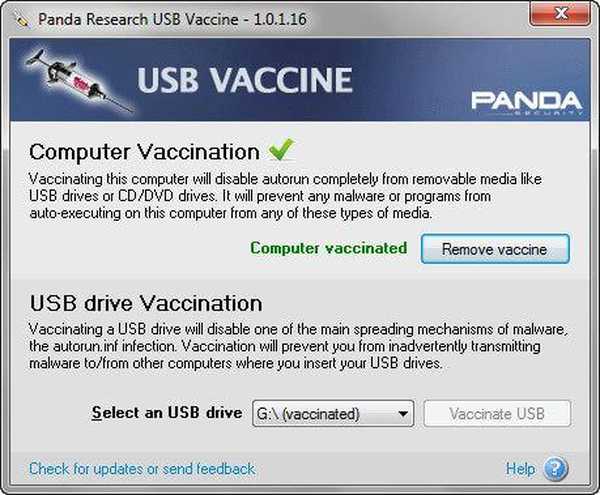
Включити автозапуск можна також за допомогою засобів операційної системи.
Що стосується, які зазнали "вакцинації" USB пристроїв, то знову повернути авторан на цих дисках буде неможливо. Вирішити цю проблему можна буде тільки за допомогою повного форматування USB накопичувача засобами операційної системи або при використанні спеціальних програм. Перед форматуванням, скопіюйте з флешки, що знаходяться на ній дані, щоб не втратити їх після процесу форматування.
Після завершення форматування з флешки буде видалений файл autorun.inf, створений за допомогою Panda USB Vaccine.
висновки статті
Безкоштовна антивірусна утиліта Panda USB Vaccine захищає флешку від вірусів, відключаючи на USB накопичувачах функцію автозапуску.
Panda USB Vaccine - захист флешки від вірусів (відео)
https://www.youtube.com/watch?v=k2TATwjxAbUПохожие публікації:- Відключення автозапуску засобами Windows
- AV Uninstall Tools Pack - пакет утиліт для видалення антивірусів
- Правила безпеки в Інтернеті і при роботі з комп'ютером
- Unchecky - запобігання установки небажаних програм
- Emsisoft Emergency Kit - безкоштовний пакет антивірусних утиліт











